
【手残党必看】拯救者Y9000P(2022)如何拆机添加固态、更换内存
·
👇目录
看了很多Y9000P(2022)的拆机教程,有图片版的,也有视频版的,总觉得说得不够清楚,今天我来一版清楚的,小白跟着也能拆!一共就两步,第一步准备工具,第二步拆D壳。
1.准备工具
所谓“工欲善其事必先利其器”,准备必要工具如下👇
- 螺丝刀一套
- 撬片、撬棒几个
- 小刀一把(关键)
- 乳胶手套(防静电)

2.拆D壳螺丝
找到D壳的10个螺丝,注意下面4个螺丝有点短👇
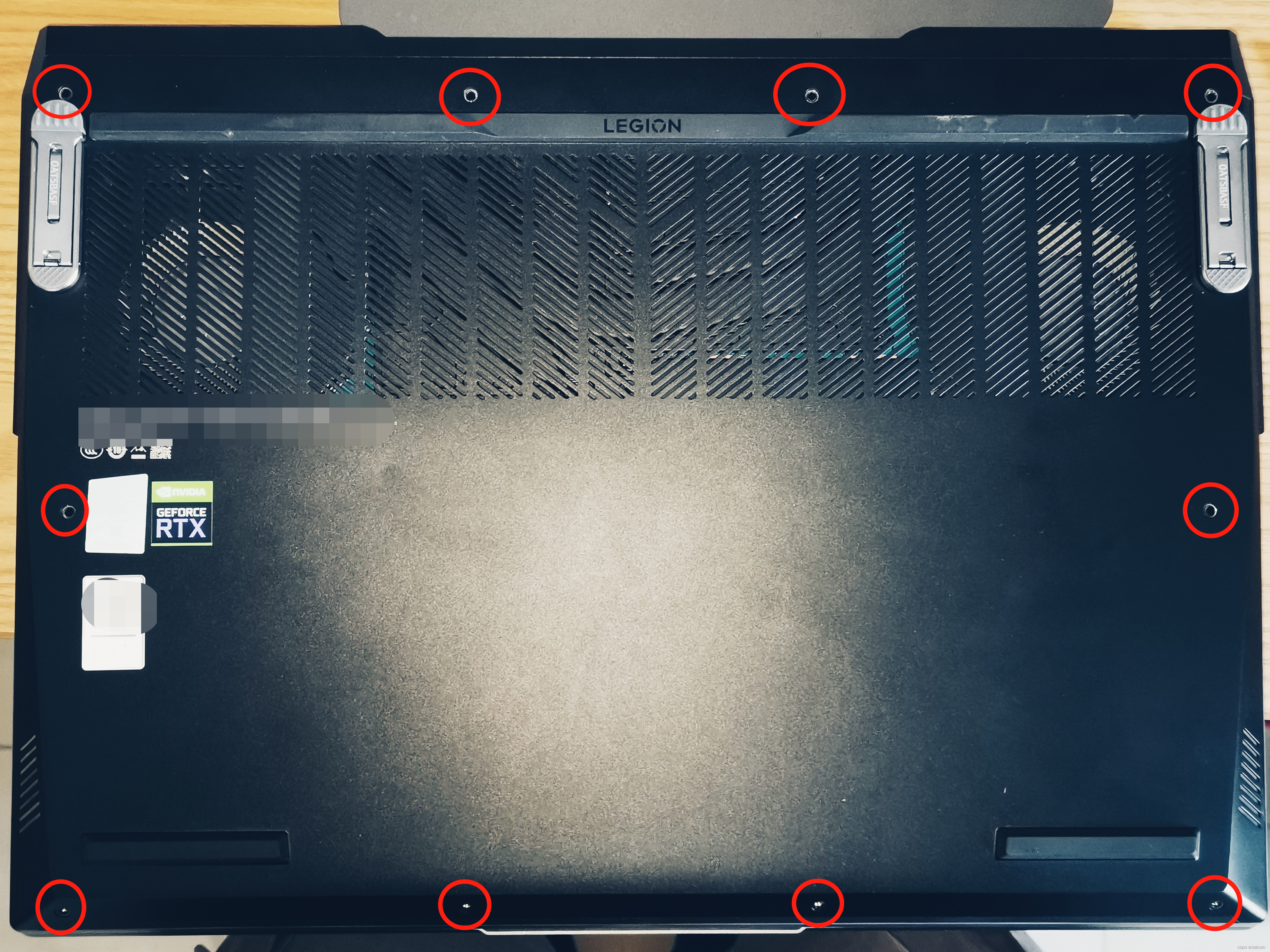

3.撬D壳(重点!!!)
👇首先,撬开D壳的起始位置很关键,就是图中箭头指的两个角,从哪个开始都行,下面以图中左下角箭头处为例开始。

👇然后用小刀慢慢地切到D壳的缝隙里,为了防止有损坏,这里一定要慢且细致,然后轻轻撬开一个小缝隙,顺势塞入一个撬片。

👇然后顺着箭头的方向,慢慢边撬压边划拉,一直到侧面出风口的位置,就停下来!!!(因为出风口的位置有卡扣且较为脆弱)


👇然后转到笔记本屁股上,找到这个位置,还是拿小刀切入到D壳的缝隙里,轻轻撬开一个缝,然后再塞入一个撬片。


👇然后顺着箭头的方向,慢慢边撬边划,划到笔记本的侧边

👇重点来了!回到刚才那个撬片,按照红色箭头的方向,慢慢旋转着撬,就能把D壳侧面出风口部位脱离开。


👇然后把撬片,挪到侧边出风口的缝隙(上图的红圈处),沿着红色箭头慢慢撬开。


对面一侧是一样的操作,然后D壳就可以轻松无损打开啦!
4.加装内存、固态
👇主板上的内存和固态硬盘分布

👇用撬棒,慢慢撬开内存条的金属保护罩

👇更换内存就不细说啦~ 内存卡扣拨开就可以取下。

👇然后拧开固定扩展位固态硬盘的保护架螺丝

👇打开就可以添加硬盘了,具体步骤就略过啦~ 这个硬盘是我之前就添加了的,最近有故障,趁这次拆掉记录一下。

OK,拆D壳大概就是这些东西,不出意外的话,这应该是全网说得比较清楚的图文教程了。
祝你成功!
更多推荐
 已为社区贡献4条内容
已为社区贡献4条内容

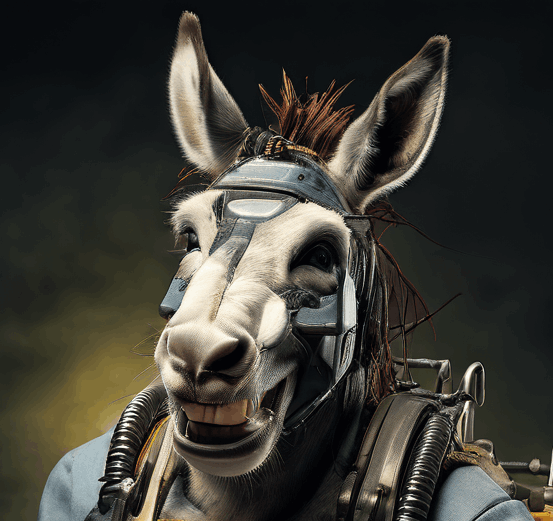









所有评论(0)